나는 마이 스페이스에 아주 새로운 여전히 완전히 그것을 작동하는 방법을 잘 모르겠어요,나는 당신의 블로그에 사진을 업로드하는 방법에 대해 물어거야? 그것은 나를 위해 일하는 것 같지 않습니까?
왜 힘든 시간을 보내고 있어 이해할 수 있다:어떻게든 그것은 당신이 말하는 대로 할 수 있어야 처럼 보인다,마이 스페이스 서버에 귀하의 개인 컴퓨터에서 사진을 업로드 다음 그냥 슬립 그들 귀하의 의견 또는 블로그 항목으로 당신이 원하는대로. 좋은 소리! 가장 큰 문제는 마이 스페이스는 무한 디스크 공간이없는 것입니다,플러스 너무 회사에 문제가 발생할 수 있습니다 법적 문제의 꽤 엄청난 양의 솔직히 있습니다. 예를 들어,저작권이있는 이미지(아마도 영화 포스터 또는 잡지 표지)를 업로드 할 경우 실제 파일이 다른 곳에 거주하는 경우 회피되는 심각한 법적 문제가 발생할 수 있습니다.
그래서,분명히,당신은”다른 곳”이 필요하고 난 당신이 실제로 공용 인터넷 데이터 서버로 자신의 컴퓨터 역할을 가지고 싶지 않아 확신하기 때문에,이것은 당신이 당신의 파일을 저장할 수있는 다른 장소를 찾을 필요가 의미합니다. 인기있는 홈 이미지는 플리커,그리고 내가 너무 이미지를 호스팅 할 플리커 서비스를 사용하는 방법에 대한 자습서를 작성했습니다 플리커를 사용하는 방법.
그러나 이번에는 매우 인기있는 이미지 호스팅 서비스를 살펴 보겠습니다 Photobucket.com.가입하면 간단한 업로드 양식이 표시됩니다:
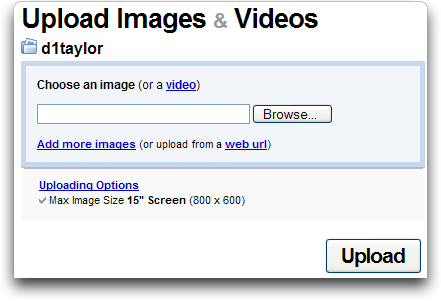
당신은 이미 당신의 이미지가 당신이 필요로 확장 및 크기를 가지고 있다고 가정,그것은 일반적인 윈도우(또는 맥)파일 선택 대화 상자를 사용하여 이미지를 선택하는 단지 문제:
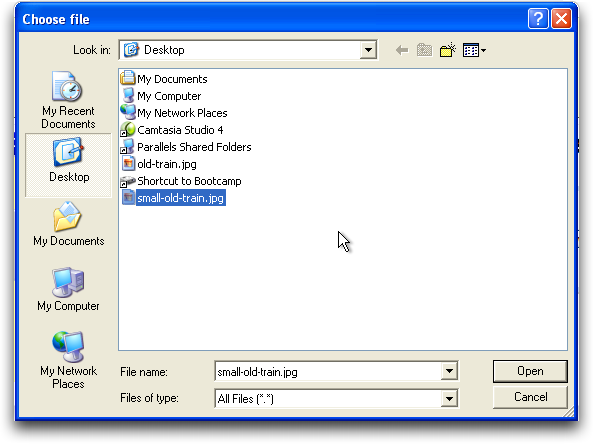
“열기”를 클릭하면 포토 버킷 사이트의 양식이 변경되어 업로드 할 파일의 이름을 표시하고 나중에 참조 할 수 있도록 제목을 입력 할 수있는 기회를 제공합니다. 나는 여기에 내 자신의 이미지에 제목을 추가하기 위해 이것을 이용했다.”:
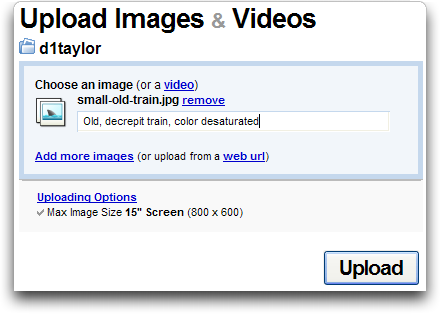
준비? “업로드”를 클릭하면 몇 초 후(또는 네트워크 연결에 따라 더 오래)”이미지가 업로드되었습니다”가 표시되고 해당 페이지에서 조금 아래로 스크롤하면 세 가지 주요 정보 필드와 함께 새 이미지가 표시됩니다:
브라우저에서 새 웹 브라우저 또는 새 탭을 열고 마이 스페이스로 이동 합니다. 이제 블로그로 이동하여”새 블로그 게시”링크를 클릭하십시오. 이제 다음과 같은 것을 볼 수 있습니다:
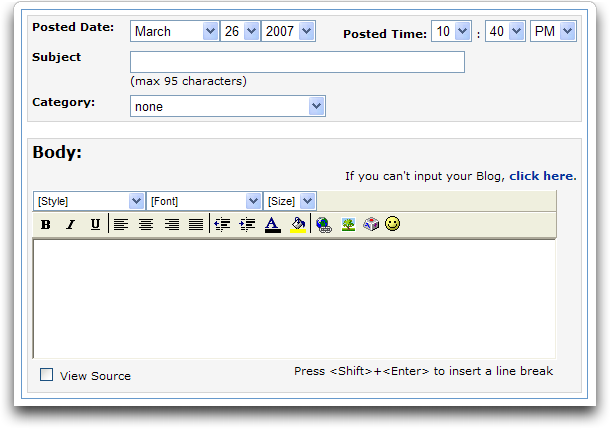
이것은”고급”편집기 보기,그런데. 당신이 모든 공상 연결을 그 후에 보지 않는 경우에 당신은 일반적으로 동일이더라도,정상적인 편집자를 이용하고 있다. 어느 쪽이든,도구 모음에 어딘가에 또는 다른”이미지”링크가 있습니다!
그 링크를 클릭하면(당신이 기대했던 것입니다)컴퓨터에있는 파일의 이름이 아니라 포토 버킷에 저장된 이미지의 링크 링크를 요청하는 팝업 창을 얻을 수 있습니다:
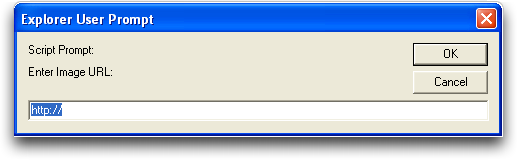
이제 포토 버킷에 다시 플립하고 자동으로 복사/붙여 넣기 버퍼에 필요한 주소를 복사합니다”링크 링크”에 인접한 텍스트 상자를 클릭 할 수 있습니다:
다시 마이 스페이스에서 대화 상자에 텍스트 상자를 클릭 하 고 편집–>붙여넣기를 선택 합니다.:
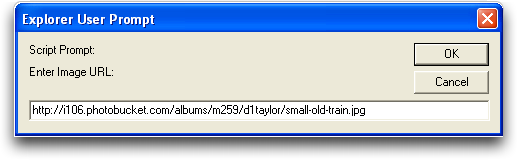
즉,정말 모든 거기에있다. 이제”확인”을 클릭하면 이미지가 실제로 항목 창에 나타납니다.). 이제 몇 가지 추가 콘텐츠를 추가하십시오:
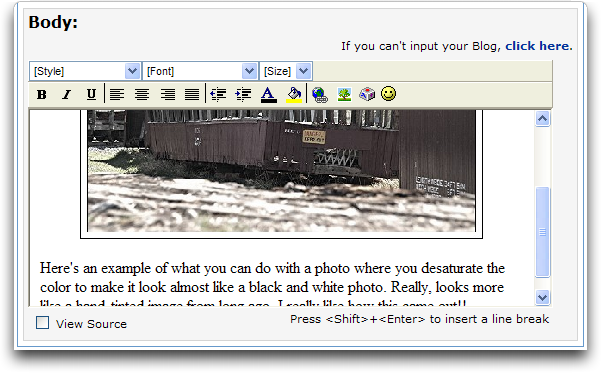
준비가되면,”미리보기 및 게시”당신이 알고있는 다음 일을 클릭,당신은 당신의 사진 또는 이미지 세트를 포함 마이 스페이스에 블로그 항목을해야합니다! 여기 내 찾고 끝나는 방법:
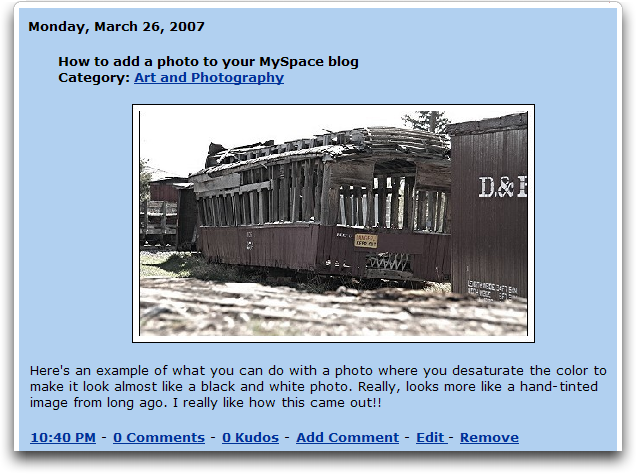
당신이 가야!! 그리고 당신은 마이 스페이스에 다른 기술을 체크 아웃하는 동안,나는 여기 마이 스페이스 도움말 꽤 있고 당신은 또한 너무 내 자신의 마이 스페이스 프로필을 확인하실 수 있습니다 심지어”친구”저를 잊지 마세요! 🙂